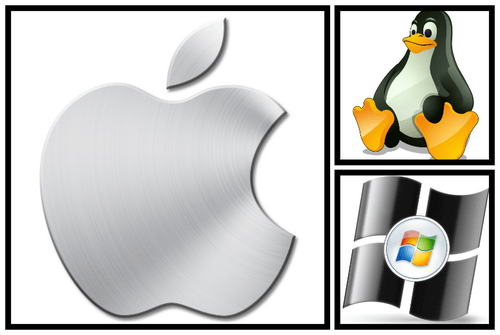
Большинство знакомы с такими операционными системами как Windows, Linux, macOS, iOS. Windows может работать с дисками, которые отформатированы в FAT/NTFS, однако доступа к дискам с файловыми системами APFS/Ext2/Ext3/Ext4/Btrfs/XFS не получить. Для чего он нужен? Например, на одном компьютере может быть установлено две или большее количество операционных систем. Вы загрузили определенные файлы на ОС Linux (пусть для примера будет фильм), а в данный момент работаете с Windows. Зачем перезагружать компьютер если можно установить драйвер, и получить доступ без перезагрузок? Причем драйвера могут быть установлены на других операционных системах. Поэтому граница на мультиоперационных ноутбуках, компьютерах и сетевых дисках будет стерта.
Рассмотрим решения, которые предназначены для ОС Windows:
APFS для Windows от компании Paragon
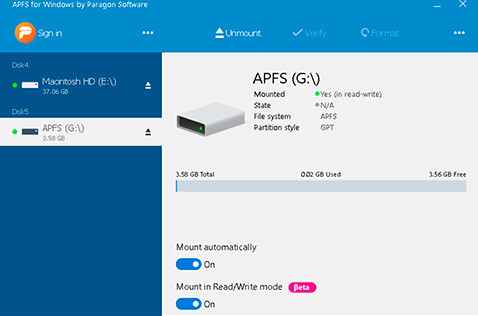
1. Для доступа к файловой системе Apple File System (APFS), которая используется в таких операционных системах как macOS и iOS существует драйвер «APFS для Windows от компании Paragon». Вы сможете получить доступ к HDD, SSD, флешкам, которые отформатированы в APFS. Можно не только читать, но и редактировать нужные файлы.
HFS+ для Windows от Paragon
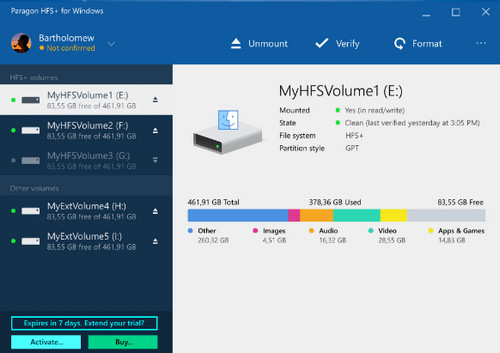
2. Получить доступ к файловой системе HFS+ можно, установив драйвер «HFS+ для Windows от Paragon». HFS+ – это файловая система, которая использовалась и используется на macOS. Ей на смену пришла APFS, о которой написано выше.
Linux File Systems для Windows
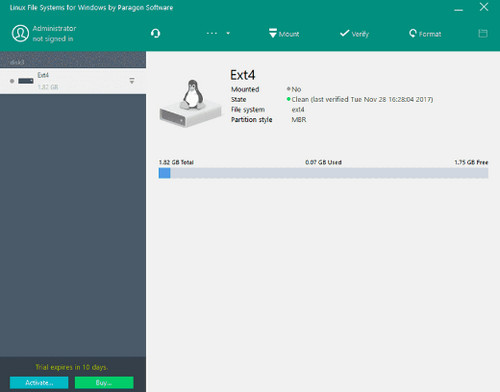
3. Стереть границы между Linux, и Windows поможет драйвер «Linux File Systems для Windows». После установки можно открывать и редактировать файлы в файловых системах Ext2/Ext3/Ext4 и открывать в Btrfs/XFS.
Mac ToolBox
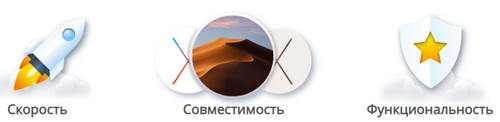
4. Универсальное решение для Windows и Mac – «Mac ToolBox». Это комплекс программ, которые дадут возможность использовать две популярные ОС без ограничений.
Ext2Read (ext2explore)
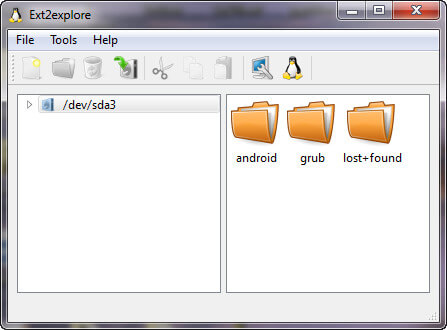
5. Ext2Read (ext2explore) – бесплатная утилита для доступа к разделам Linux. Можно просматривать и копировать файлы и папки с Linux разделов. Программа работает без установки. Но редактирование и копирование файлов на разделы Linux она не поддерживает.
Linux Reader
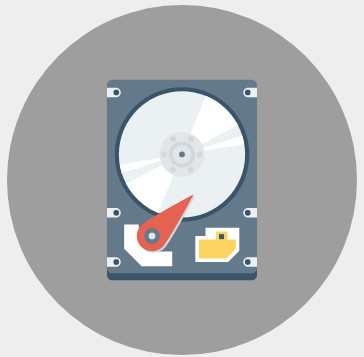
6. Linux Reader – программа, которая покажет файловые системы Ext 2/3/4, UFS2, HFS и ReiserFS/4 из-под операционной системы Windows. Бесплатная версия позволяет просматривать файлы и сохранять их на нужный носитель. Платная имеет ряд полезных функций, о которых можно прочитать на официальном сайте.
Ext2Fsd
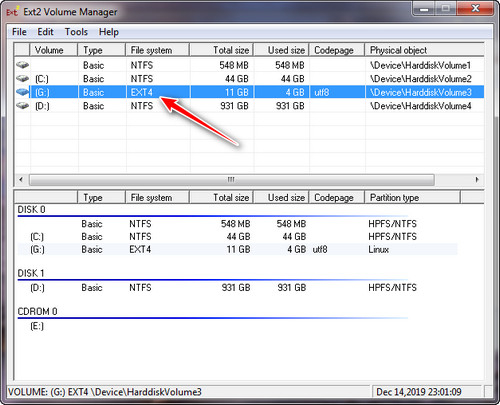
7. Бесплатная утилита, которая позволит не только открывать и копировать файлы и папки с Linux разделов, но и выполнять на них запись. После установки открываем программу. Далее находим раздел, который нужно смонтировать. Вызываем на нем контекстное меню и выбираем «Ext2 Management F3». Можно просто нажать на клавишу F3.
В открывшемся окне делаем следующее:
Ставим флажок напротив «Mount volume in readonly mode». Таким образом вы защитите себя от возможного удаления файлов и папок. То есть, данная отметка монтирует диск в режиме только для чтения. Если вы намерены вносить изменения на диск (копировать, удалять или переименовывать файлы), то данную отметку нужно снять. Но нужно помнить, что диск на котором установлена операционная система Linux является системным, и любые изменения в файлах могут привести к неработоспособности и невозможности загрузки.
Если ваш диск – это съемный носитель, то ставим отметку напротив «Automatically mount via Ext2Mgr». При таком способе монтаж раздела будет происходить каждый раз при подключении носителя.
Если диск постоянно подключен к компьютеру (например, внутренний), то отметку нужно поставить напротив «Mountpoint for fixed disk, need reboot». Таким образом диск будет монтироваться каждый раз после загрузки системы. Для применения изменений нужно нажать на кнопку «Apply».
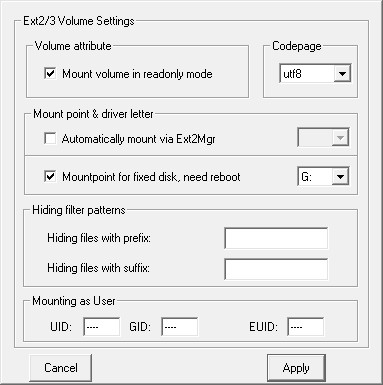
Решения, которые предназначены для Mac:
extFS для Mac от Paragon Software
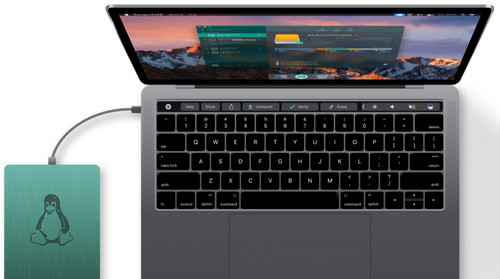
1. «extFS для Mac от Paragon Software» – драйвер для доступа к разделам с файловыми системами ext2, ext3, ext4. Можно открывать и редактировать файлы, размещенные на разделах Linux. После того как будет установлен драйвер, в меню macOS появится утилита для работы с носителями. С ее помощью можно выполнять монтирование дисков и проверку на ошибки.
2. «Mac ToolBox», набор утилит о котором написано выше.
Решения, которые предназначены для Linux:
APFS для Linux от Paragon Software
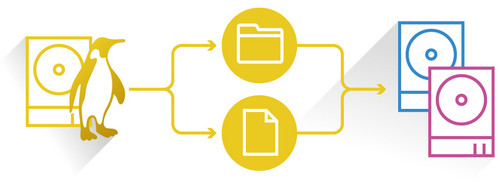
1. «APFS для Linux от Paragon Software» – драйверы предназначены для доступа к носителям с файловой системой APFS.
Microsoft NTFS для Linux от Paragon Software
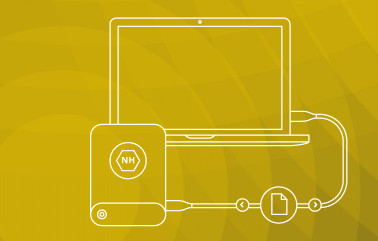
2. «Microsoft NTFS для Linux от Paragon Software» – драйвера, которые позволят получить с Linux доступ к файловым системам NTFS и HFS+. После инсталляции драйверов можно получать быстрый (по словам разработчиков, их решение опережает по скорости любое другое) доступ к разделам Apple HFS+ и Microsoft NTFS. Доступна бесплатная версия.
Решения, которые предназначены для Android:
Microsoft exFAT/NTFS для USB от Paragon Software
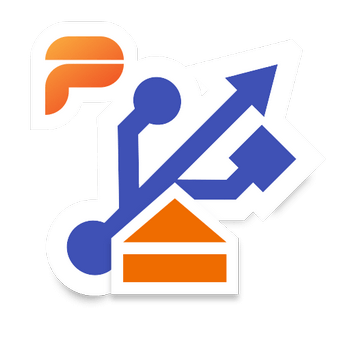
1. «Microsoft exFAT/NTFS для USB от Paragon Software». Драйвер предназначен для устройств под управлением Android. После установки позволит открывать и работать с файлами, находящимися в разделах HFS+, NTFS, exFAT, FAT32, используя прямой доступ к USB-накопителям.
Первое, что нужно – это один из двух файловых менеджеров: Total Commander или X-Plore File Manager. С другими файловыми менеджерами некоторые функции могут быть недоступны.
Далее подключить накопитель через кабель USB On-The-Go (сокращенно OTG). После этого можно удалять, копировать, переименовывать, открывать файлы и папки. Поддерживается копирование как с подключенного накопителя, так и на него. Файлами можно делиться и загружать в облачные хранилища.
Почти все решения от Paragon являются платными продуктами и доступны для загрузки в виде версий, имеющих пробный период работы. Поэтому можно без проблем протестировать любой драйвер, а уже потом решить стоит ли он покупки или нет.








